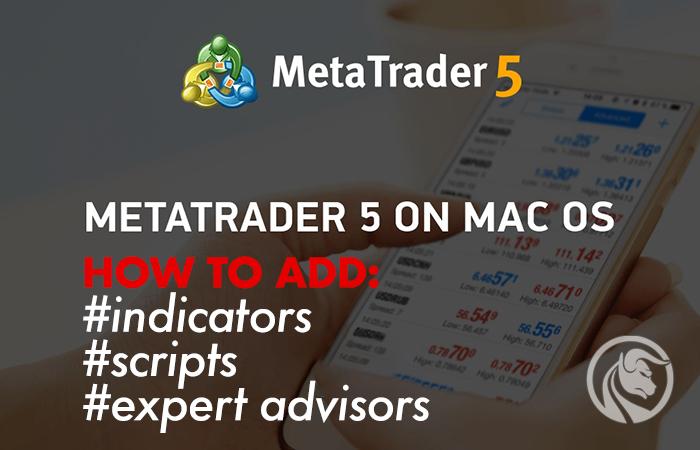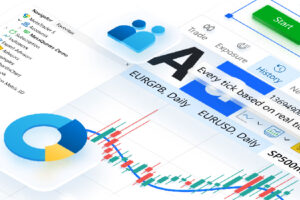So fügen Sie Indikatoren und EAs auf MetaTrader 5 auf MAC hinzu
Obwohl Benutzer von Windows-Betriebssystemen unter den Händlern immer noch dominieren, gibt es auch Leute, die in Apple-Geräte investieren. Sie kämpfen oft mit dem Problem, wie benutzerdefinierte Tools wie Indikatoren, EAs und Skripte auf der MetaTrader 5-Plattform auf Computern mit MAC-System hinzugefügt werden können. Dieser Artikel liefert Ihnen die Lösung.
MetaTrader 5 für MAC-System
Zunächst einmal lohnt es sich, zu Beginn den Mythos der beliebten Plattform zu entlarven MetaTrader 5 war für Mac-Computer nicht verfügbar. Tatsächlich gab es viele Jahre lang ein großes Problem damit und Sie mussten über Parallels, Emulationsanwendungen (Wine) usw. kombinieren. Aber jetzt, selbst wenn unsere Forex Broker es stellt es nicht zur Verfügung, wir können es einfach von der Website herunterladen MetaQuotes.net (Downloadbereich).
Der größere Bruder von MT5 könnte ein größeres Problem sein -> MetaTrader 4. Und hier gibt es tatsächlich keine offizielle Version auf der Website der Ersteller. Aber auch damit lässt sich umgehen. Laden Sie einfach die Plattform herunter MetaTrader 4 für Mac von jedem Broker, der es anbietet (es muss nicht unser Makler sein), installieren und suchen Sie dann nach dem Server unseres Brokers und melden Sie sich beim ersten Start bei dem Konto an. MT4 für Mac bietet zum Beispiel XM-Broker, mit dem Sie es ohne Registrierung herunterladen können.
Hinweis: Nach jedem größeren macOS-Update besteht die Möglichkeit, dass unsere Plattform nicht mehr funktioniert. Es lohnt sich, sich gegen ein solches Szenario abzusichern (Backup, Zweitrechner etc.), um den Zugang zu unseren Investments nicht zu verlieren.
Aber kommen wir zur Sache, nämlich wie man benutzerdefinierte Tools zur Mac-Plattform hinzufügt.
So fügen Sie Indikatoren auf MT5 für MAC hinzu
Die Verzeichnisstruktur auf dem Mac unterscheidet sich geringfügig vom Windows-Verzeichnis, aber das Hinzufügen von aus dem Internet heruntergeladenen Tools und das Hinzufügen zu MT5 ist sehr einfach. Ich versuche es so kurz wie möglich zu beschreiben:
- Laden Sie Indikator / EA / Skript im .mq5-Format auf Ihren Desktop herunter
- Starten Sie MT5, rufen Sie die Registerkarte Menü auf Datei -> Datenordner öffnen

- Gehen Sie in den MQL5-Ordner und wählen Sie dann je nach Art des Tools:
- Anzeigen - für Indikatoren
- Experten - für Spielautomaten (EA)
- Scripts - für Skripte - Doppelklicken Sie im angegebenen Ordner auf eine beliebige Datei mit der Erweiterung .MQ5. Dadurch wird die MetaEditor-Anwendung geöffnet.
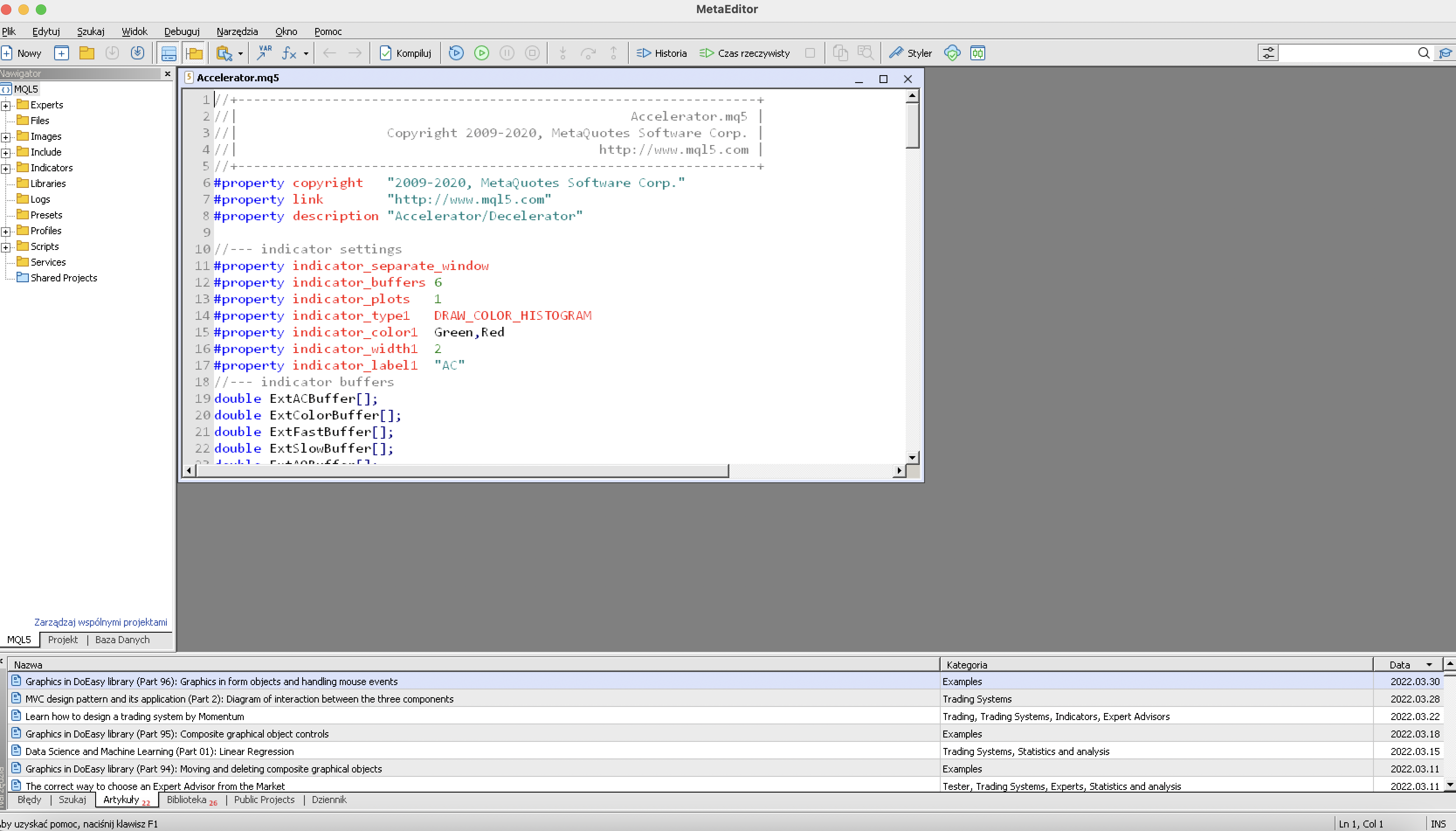
- Schließen Sie das Toolcode-Fenster im MetaEditor und gehen Sie dann zum Finder auf Ihrem Mac.
- Suchen Sie das heruntergeladene Tool, das Sie der Plattform hinzufügen möchten, indem Sie die Methode verwenden halten-fallen lassen fügen Sie sie in den MetaEditor ein. Als Ergebnis öffnet sich ein Fenster mit dem Code dieses Tools.
- Wählen Sie im MetaEditor Datei -> Speichern unter ... -> in dem Ordner speichern, der dem Werkzeugtyp entspricht (siehe Punkt 3.).
- Schalten Sie nach der gesamten Operation MetaEditor aus, starten Sie MetaTrader 5 neu und erfreuen Sie sich an Ihrer Neuerwerbung (Sie finden sie in der Liste Navigator auf der Plattform 🙂)!
Viel Glück!






















![Forex Club – Steuer 9 – Steuern bei einem ausländischen Broker begleichen [Antrag herunterladen] Forex Club - Steuer 9](https://forexclub.pl/wp-content/uploads/2024/02/Forex-Club-Podatek-9-184x120.jpg?v=1709046278)
![Trading View-Plattform – auf die Bedürfnisse von Händlern zugeschnittene Lösungen [Rezension] Überprüfung der Handelsansicht](https://forexclub.pl/wp-content/uploads/2024/03/trading-view-recenzja-184x120.jpg?v=1709558918)
![So verbinden Sie Ihr FP Markets-Konto mit der Trading View-Plattform [Anleitung] fp-Märkte-Handelsansicht](https://forexclub.pl/wp-content/uploads/2024/02/fp-markets-trading-view-184x120.jpg?v=1708677291)
![Wie investiert man in ChatGPT und KI? Aktien und ETFs [Leitfaden] wie man in chatgpt und künstliche intelligenz investiert](https://forexclub.pl/wp-content/uploads/2023/02/jak-inwestowac-w-chatgpt-i-sztuczna-inteligencje-184x120.jpg?v=1676364263)


![WeWork – die Anatomie des Zusammenbruchs eines Unternehmens im Wert von 47 Milliarden US-Dollar [WeWork, Teil II] Wework-Insolvenzgeschichte](https://forexclub.pl/wp-content/uploads/2024/04/wework-bankructwo-historia-184x120.jpg?v=1711729561)
![Adam Neumann – der Mann, der Softbank vermasselt hat [WeWork, Teil UND] Adam Neumann, wir arbeiten](https://forexclub.pl/wp-content/uploads/2024/04/adam-neumann-wework-184x120.jpg?v=1711728724)





![So übertragen Sie Aktien an eine andere Maklerstelle [Verfahrensbeschreibung] wie man Anteile an ein anderes Maklerhaus überträgt](https://forexclub.pl/wp-content/uploads/2024/03/jak-przeniesc-akcje-do-innego-biura-maklerskiego-184x120.jpg?v=1709556924)

![Die häufigsten Fehler eines Anfänger-Traders – Herr Yogi [VIDEO] Scalping – Die häufigsten Fehler eines Anfänger-Traders – VIDEO](https://forexclub.pl/wp-content/uploads/2024/03/Scalping-Najczestsze-bledy-poczatkujacego-tradera-VIDEO-184x120.jpg?v=1711601376)
![Geduld lernen: Keine Stelle ist auch eine Stelle – Herr Yogi [VIDEO] Scalping – Geduld lernen – Keine Position ist auch eine Position – VIDEO](https://forexclub.pl/wp-content/uploads/2024/03/Scalping-Nauka-cierpliwosci-Brak-pozycji-to-tez-pozycja-VIDEO-184x120.jpg?v=1710999249)
![Wann man aus einer Position aussteigt und wie man Verluste minimiert – Herr Yogi [VIDEO] Scalping – Wann man eine Position verlässt und wie man Verluste minimiert – VIDEO](https://forexclub.pl/wp-content/uploads/2024/03/Scalping-Kiedy-wyjsc-z-pozycji-i-jak-minimalizowac-straty-VIDEO-184x120.jpg?v=1710336731)